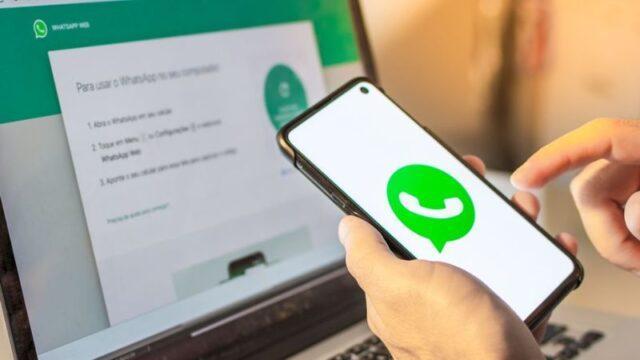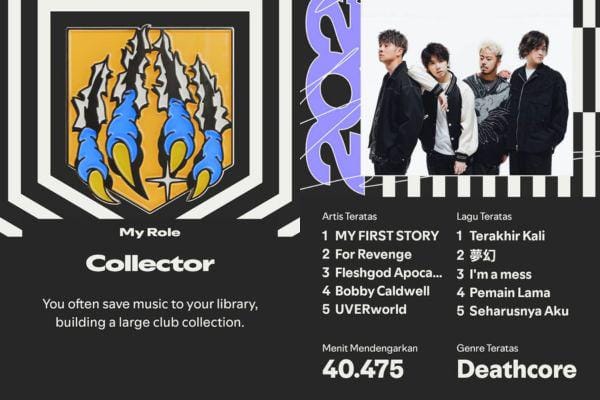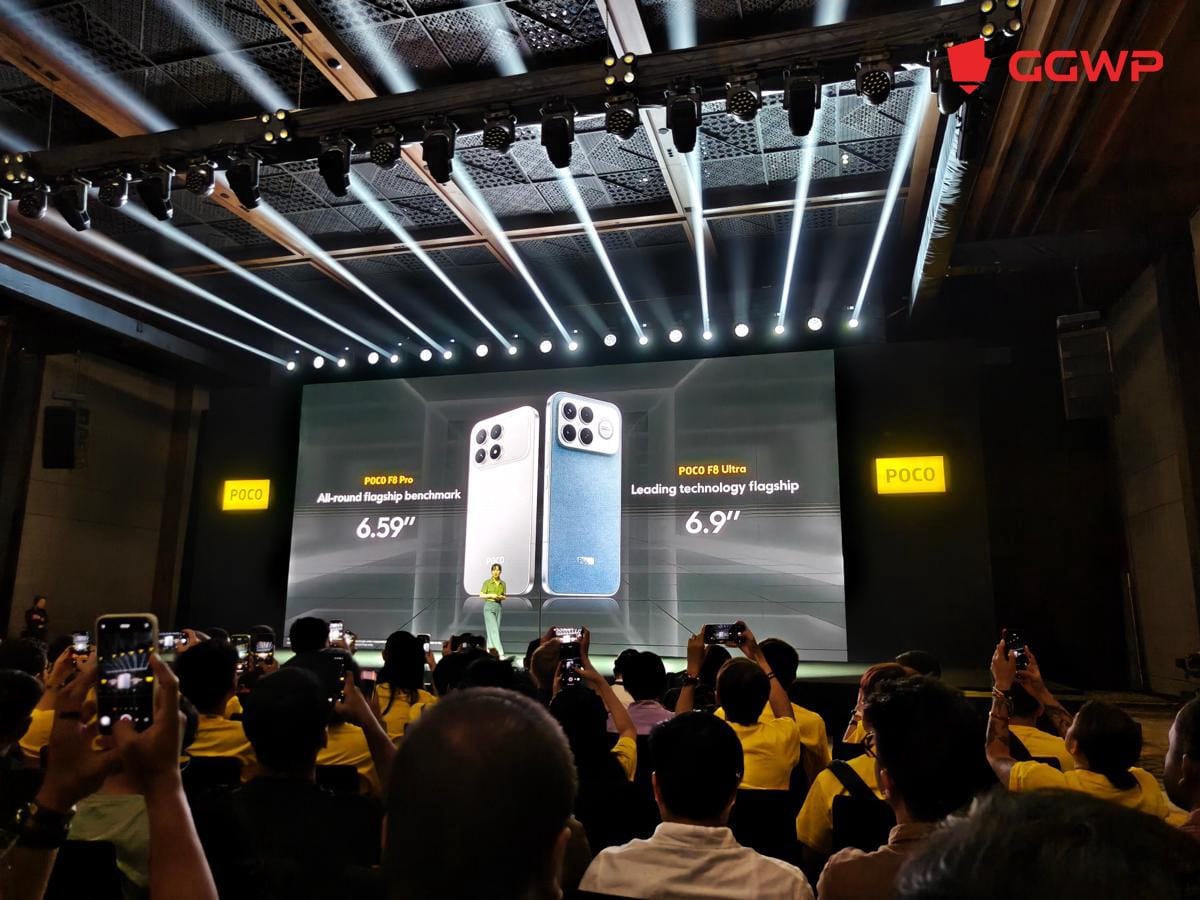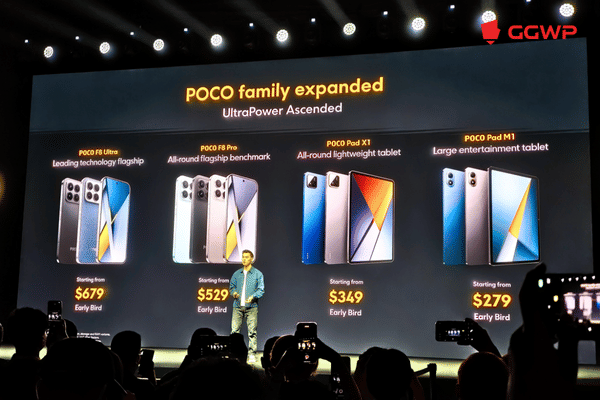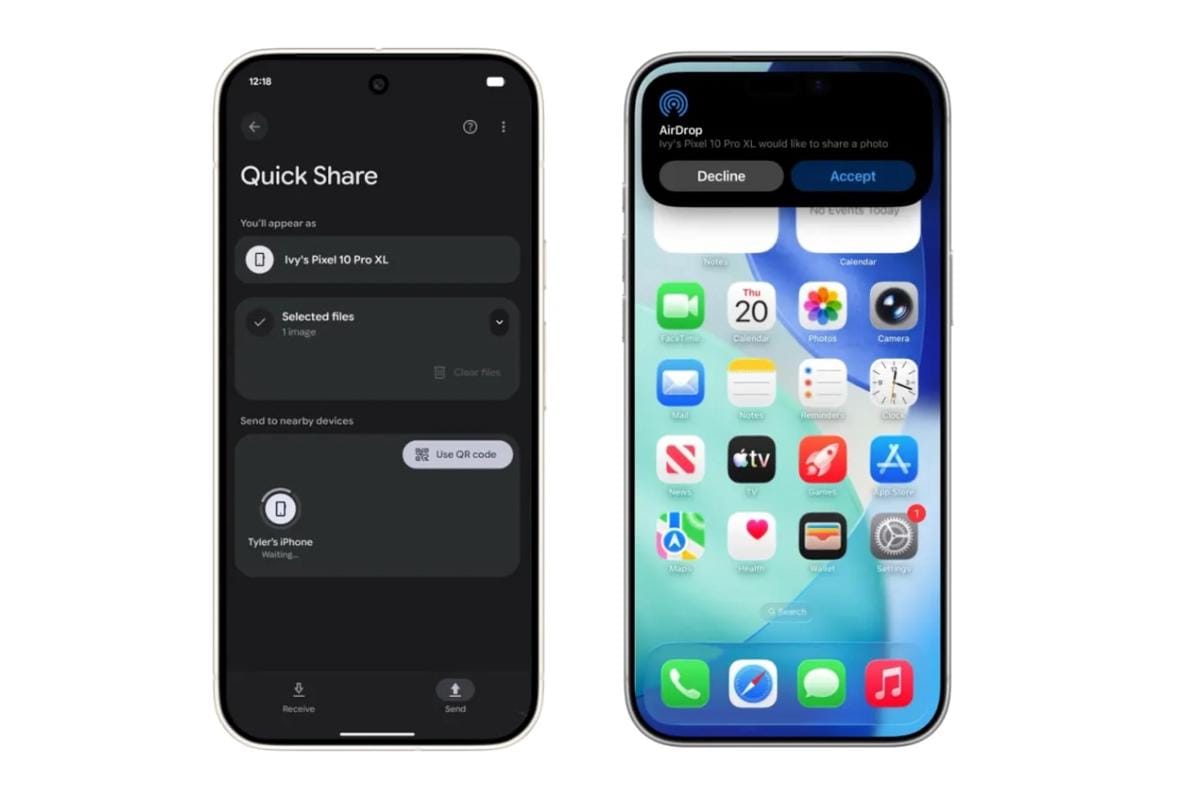- Menggunakan tombol Print Screen saja
- Kombinasi tombol Windows + Print Screen
- Kombinasi tomBol Windows + Shift + S
Cara Praktis Screenshot Laptop Windows Semua Merk, Gak Perlu Aplikasi!
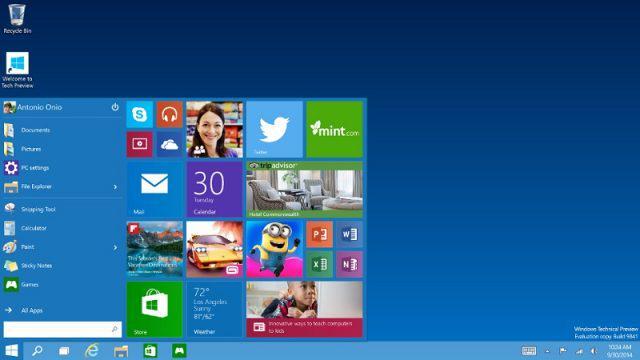
Sudah tahu belum bagaimana cara screenshot laptop Windows yang mudah dan gak ribet? Untuk melakukannya, kamu tak perlu melakukan install aplikasi tambahan lho.
Sama seperti fungsi schreenshot di smartphone, screenshot laptop digunakan untuk menyimpan tampilan layar yang sedang tersaji di komputer.
Jika di HP kita menggunakan tombol power dan volume, lalu bagaimana kalau ingin screenshot di komputer? Tak jauh berbeda, kamu hanya butuh satu tombol ajaib!
Cara Screenshot Laptop Windows Semua Merk Tanpa Aplikasi
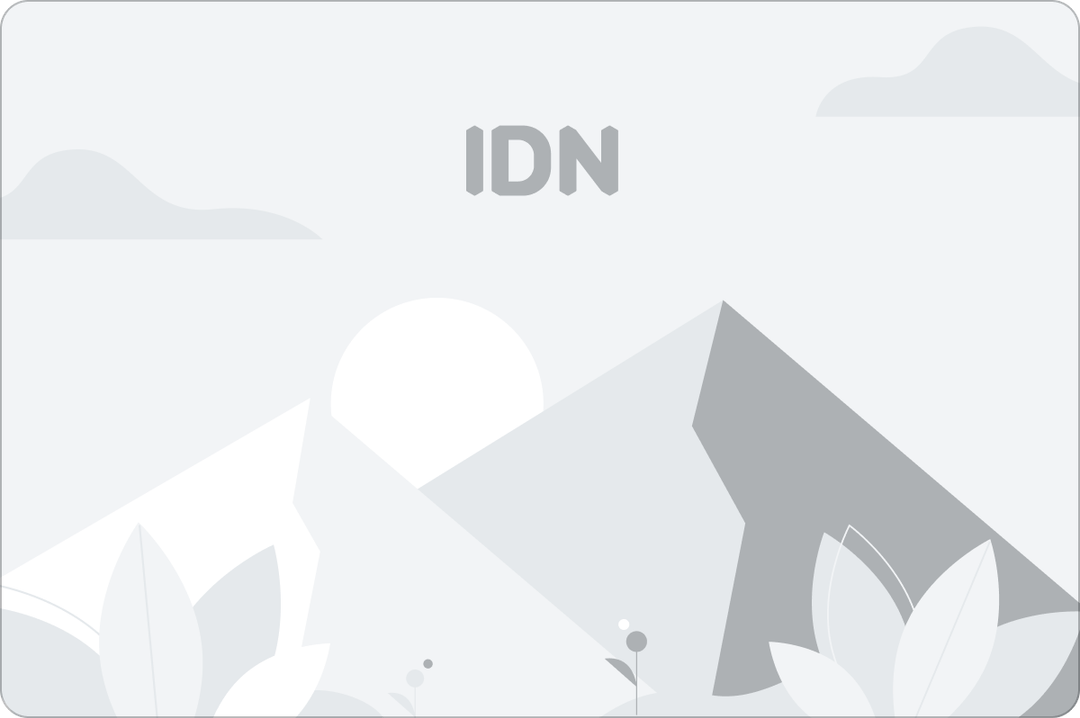
Untuk bisa melakukan screenshot kita hanya butuh tombol Print Screen dan beberapa tombol lain di keyboard lho. Satu tombol ini kita bisa gunakan untuk berbagai metode.
Penampakan tombol Print Screen di PC bisa kamu lihat pada gambar di atas ya. Pada keyboard bisa tertulis dengan Print Screen atau prt sc sysrq.
Umumnya, screenshot di komputer bisa dilakukan dengan 3 kombinasi berikut ini:
Setiap kombinasi tersebut punya kelebihan dan kekurangan masing-masing. Cara menggunakannya juga berbeda.
Untuk tahu apa bedanya dan bagaimana cara screenshot laptopnya, langsung kita bahas satu per satu!
1. Cara menggunakan tombol Print Screen
Pada cara yang pertama ini, kamu membutuhkan bantuan aplikasi lain seperti Paint atau Photoshop untuk menyimpan gambar hasil tangkapan layarnya.
Pertama, buka layar yang ingin kamu screenshot
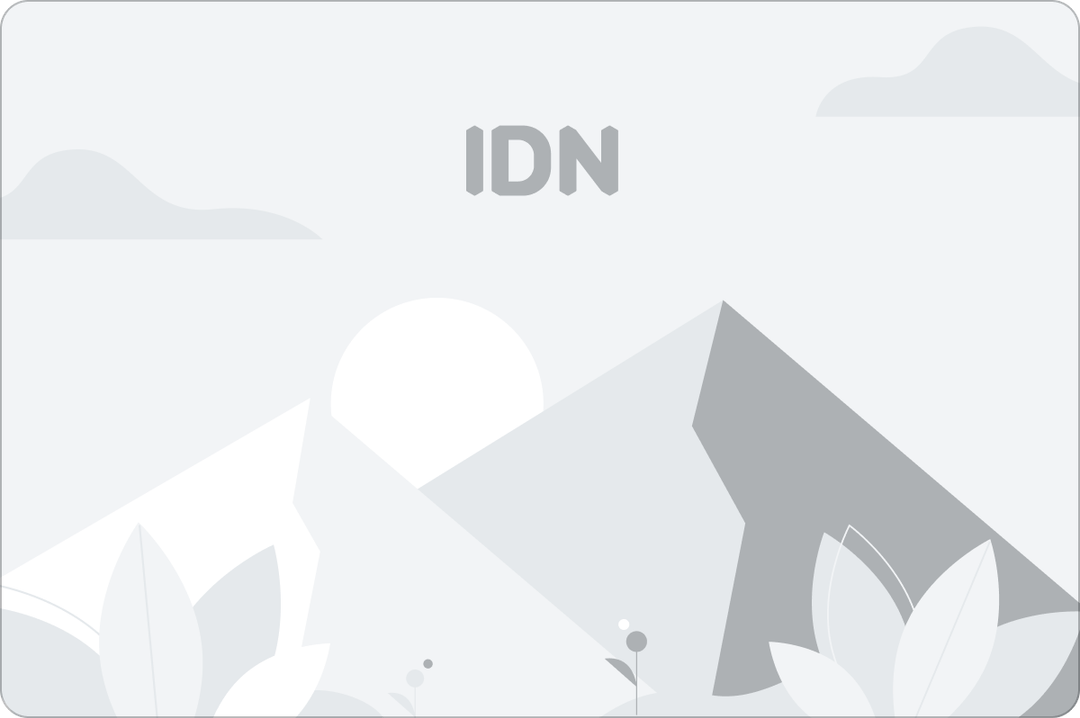
Kedua, pencet tombol Print Sreen yang ada di keyboard
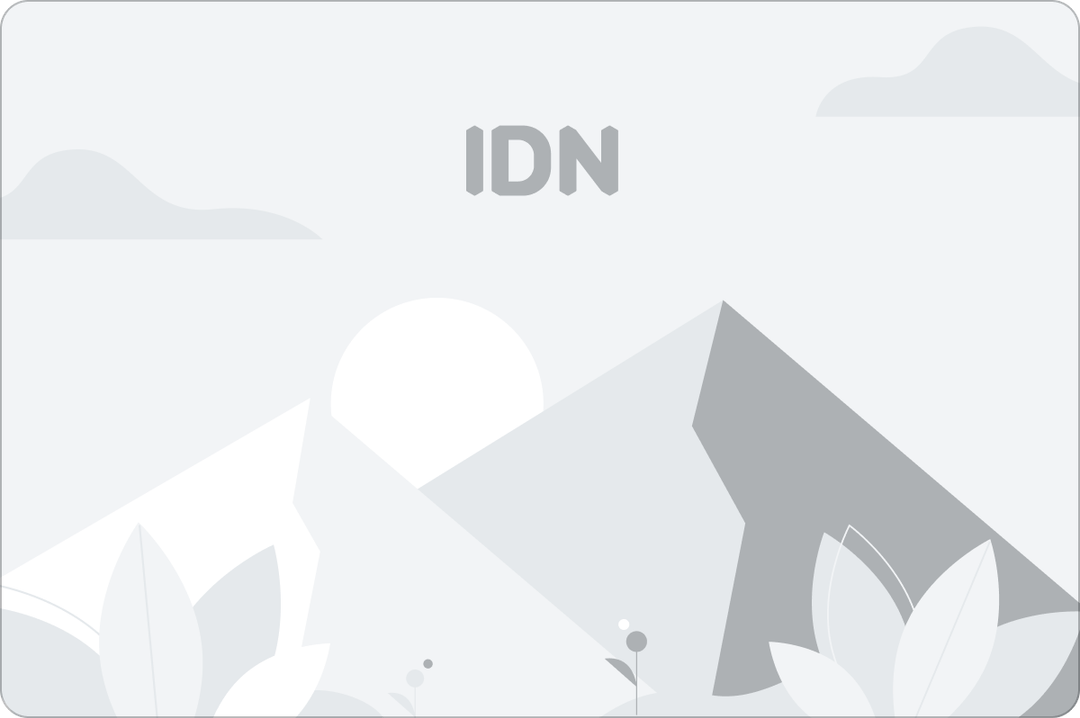
Ketiga, buka aplikasi Paint lalu pencet Ctrl+V
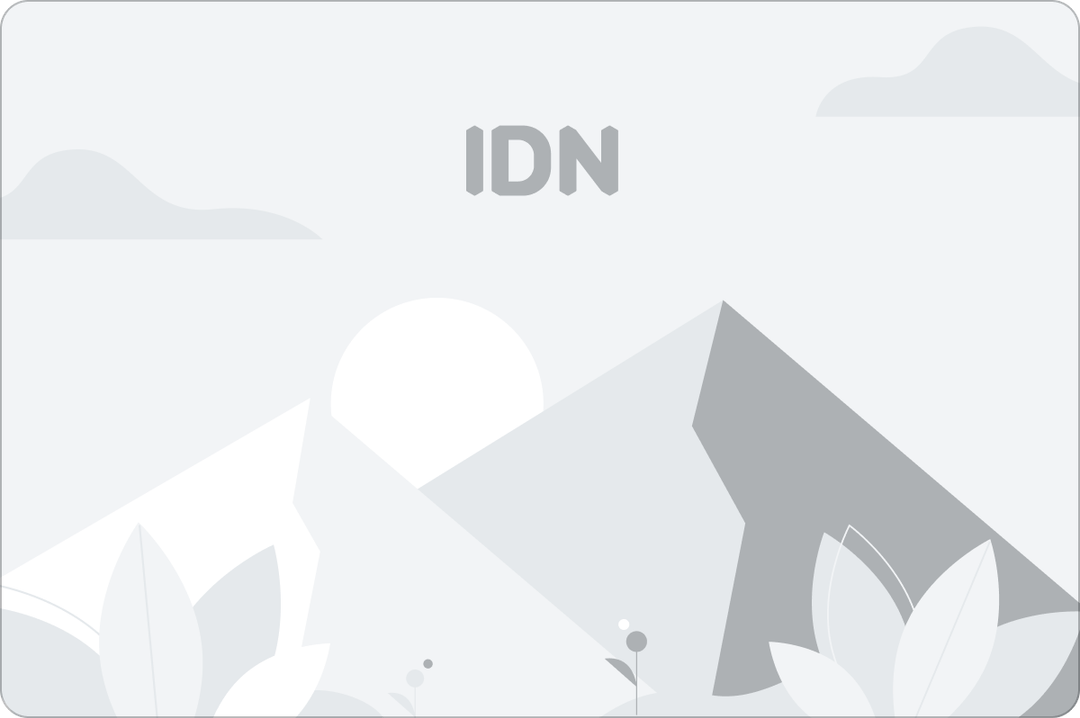
Kamu bisa mengeditnya terlebih dahulu atau langsung menyimpannya dengan memencet tombol Save.
2. Cara screenshot di komputer dengan Windows+Print Screen
Keunggulan kombinasi tombol ini adalah, foto hasil tangkapan layar akan tersimpan otomatis pada folder Pictures>Screenshot, seperti layaknya screenshot di HP.
Tapi kekurangannya adalah, kita tidak bisa mengedit atau menyesuaikan ukuran gambar yang kita screenshot. Caranya sangat mudah, ini tutorialnya:
Pertama, buka layar yang ingin kamu screenshot
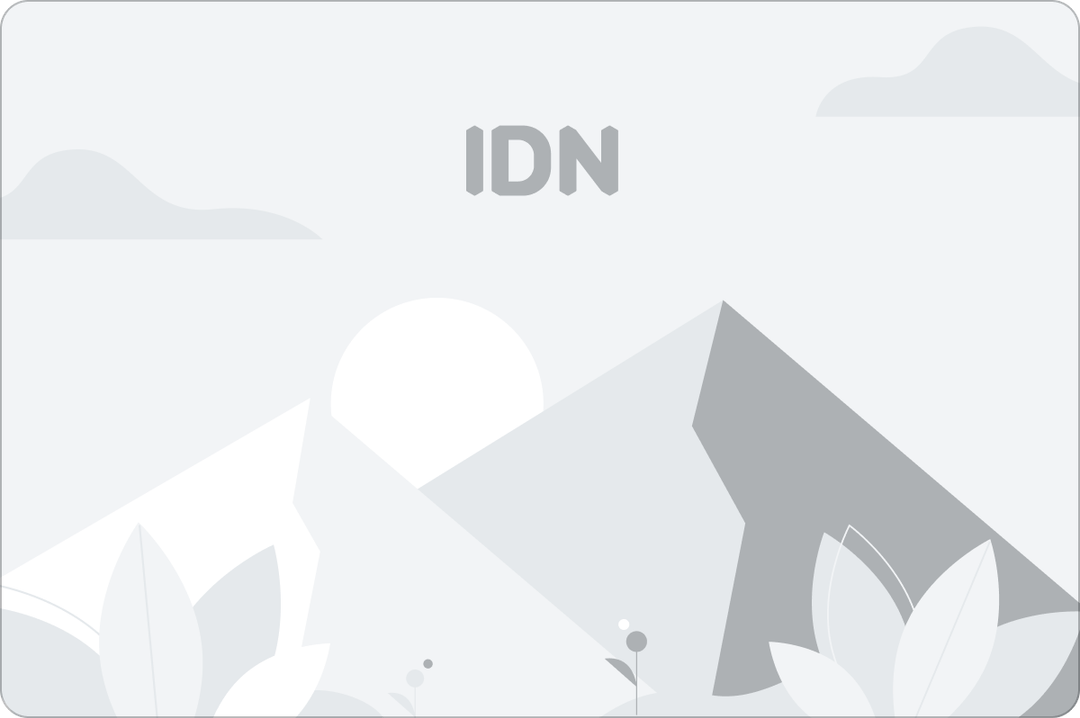
Kedua, pencet tombol Windows+Printscreen
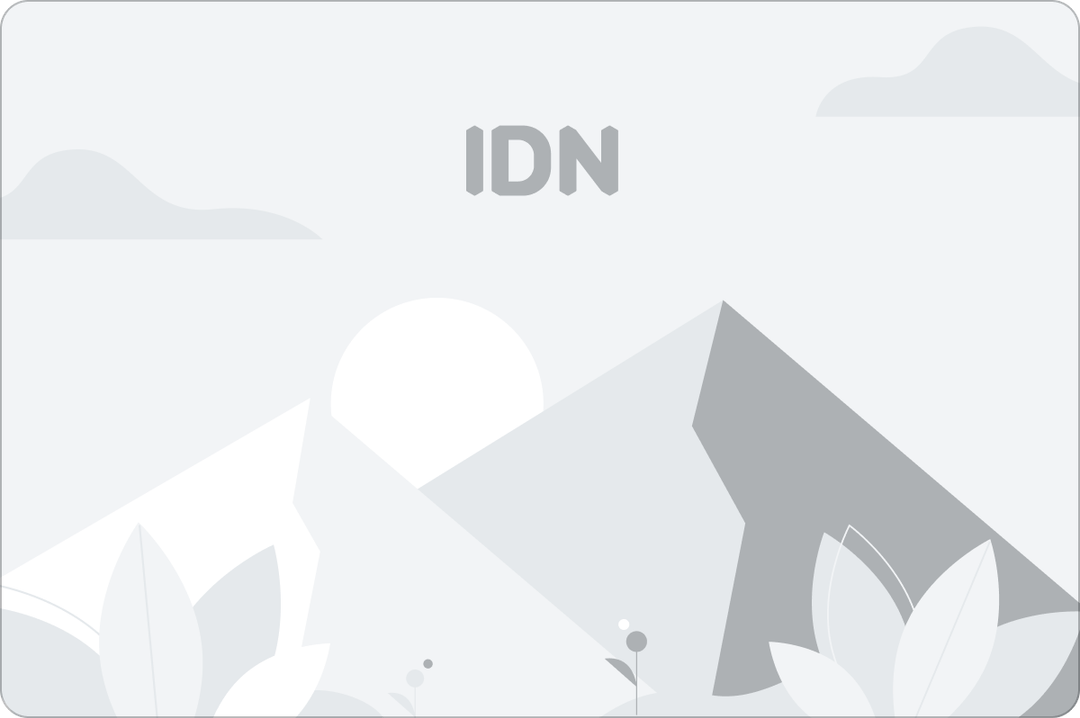
Setelah itu layar akan berkedip seperti saat kita screenshot di HP.
Ketiga, buka folder Pictures
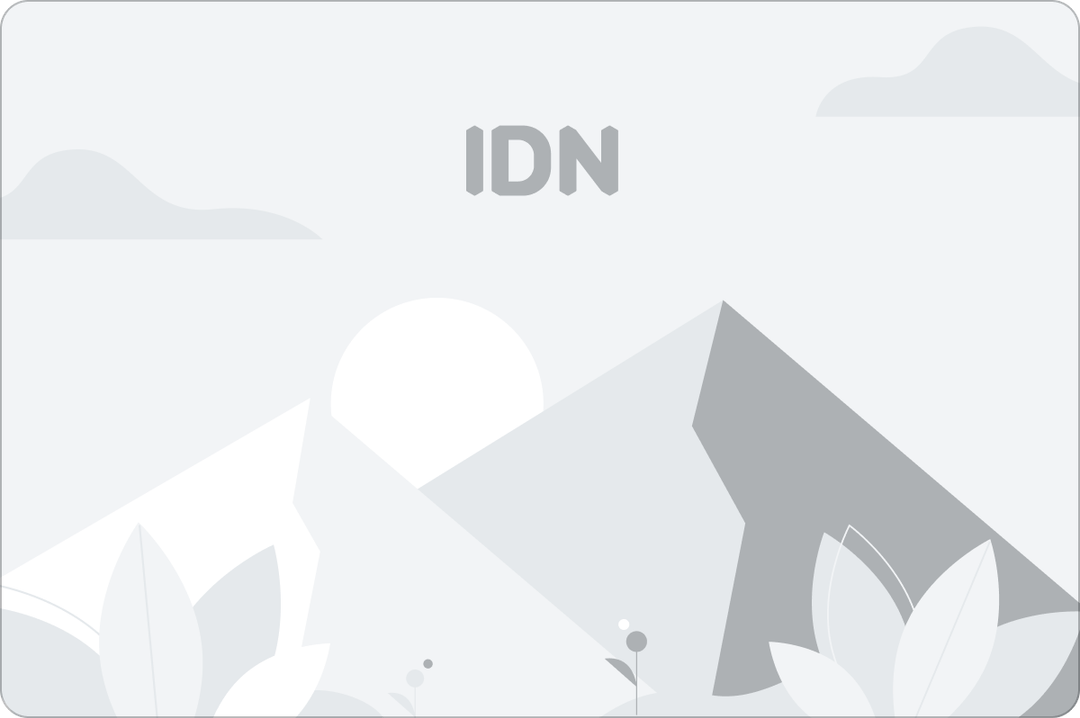
Untuk melihat hasil screenshotnya, kamu bisa langsung buka folder Pictures lalu pilih Screenshots.
3. Cara screenshot laptop dengan Windows+Shift+S
Cara ketiga ini termasuk yang paling unggul ketimbang yang lain. Dengan kombinasi ini kamu bisa custom ukuran atau bagian layar mana yang ingin kamu screenshot secara spesifik.
Pertama, kamu buka window aplikasi yang mau di-screenshot
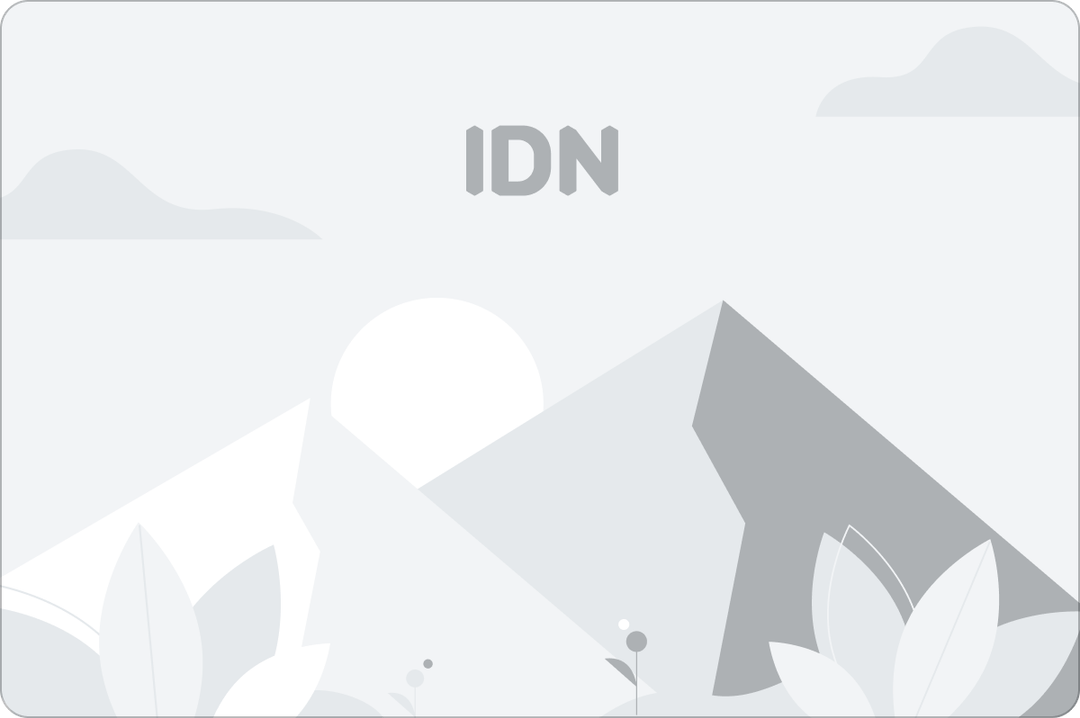
Kedua, langsung pencet tombol Windows+Shift+S
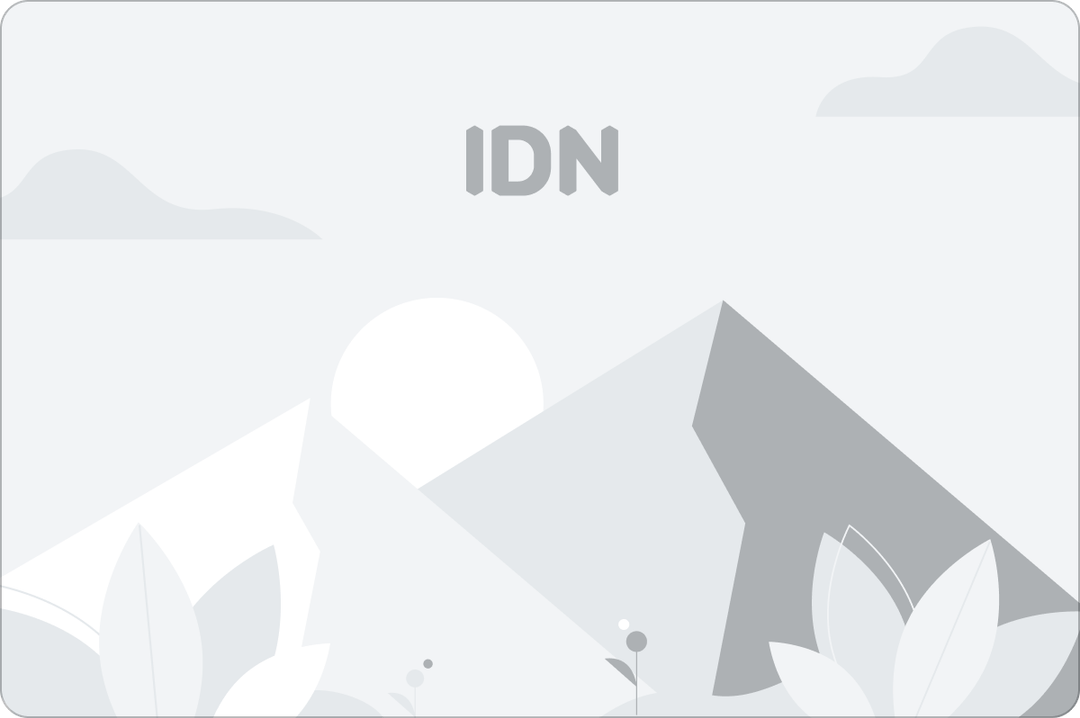
Keempat, akan muncul beberapa pilihan tools di bagian atas layar
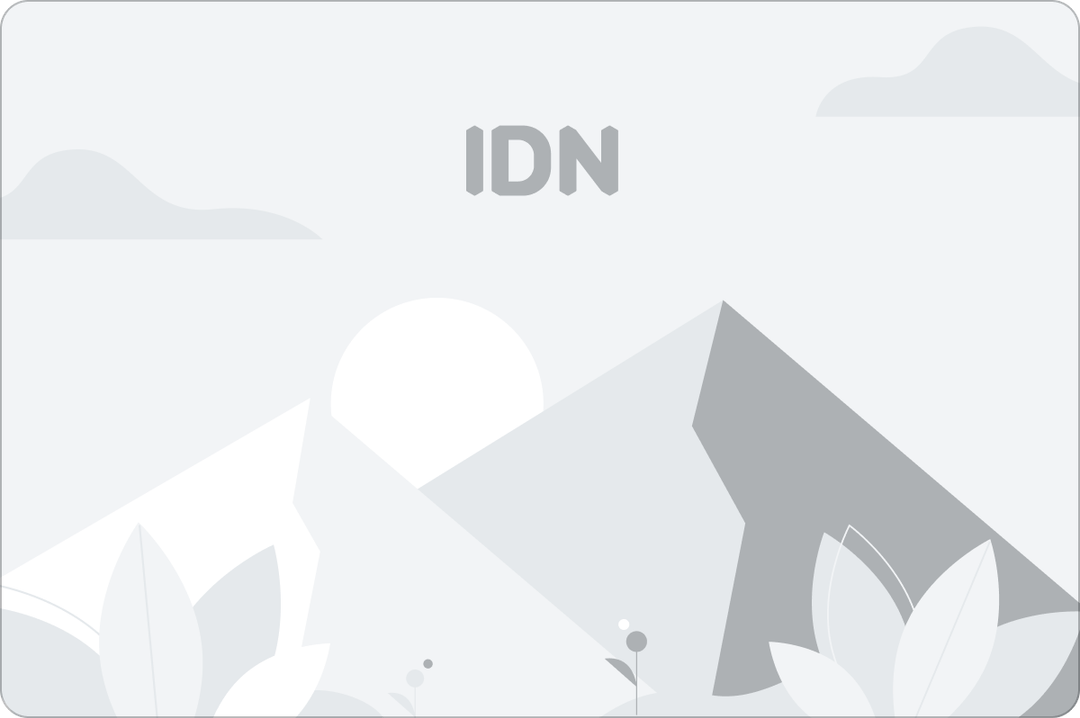
Kamu bisa memilih ingin screenshot dalam bentuk kotak, lingkaran, atau bebas.
Kelima, Tarik kursor pada bagian yang ingin kamu screenshot
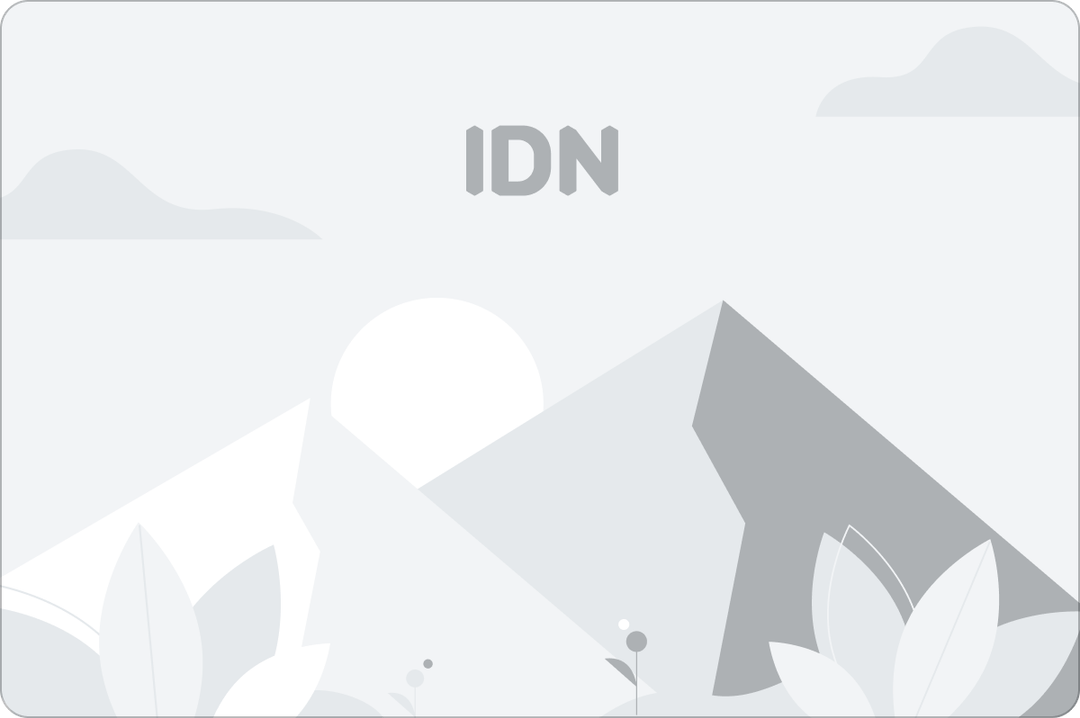
Setelah itu bagian yang kamu pilih akan otomatis masuk ke clipboard dan bisa kamu paste ke berbagai aplikasi seperti Paint, Photoshop, atau dokumen lainnya.
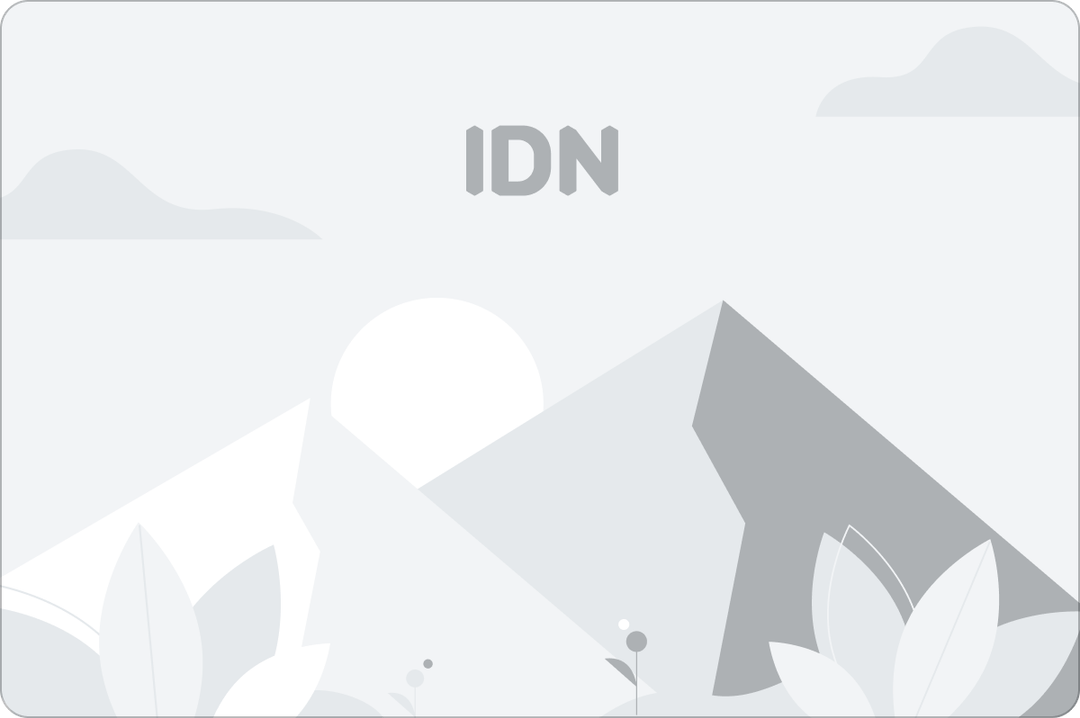
Kamu tinggal buka Paint atau dokumen dan pencet Ctrl+V, dengan begitu hasil tangkapan layar tadi akan langsung muncul dan bisa kamu gunakan.
Baca Juga : 7 Rekomendasi Game PC Ringan Offline dan Online yang Ramah Laptop Low-End!
Nah itu dia, cara screenshot laptop Windows yang bisa kamu coba. Cara ini bisa kamu aplikasikan untuk Windows 7, Windows 8, maupun Windows 10 di semua jenis komputer. Selamat mencoba!